★使用滤镜抚平面部瑕疵
★使用通道计算器使人物的皮肤更自然
★为图像添加色阶调整图层,提亮图像的颜色
1.Photoshop CC中文版执行【文件】/【打开】命令(Ctrl+O),弹山“打开”对话框,选择需要的素材,单击“ 打开”按钮打开图像。
2.将“背景”图层拖曳至“图层”面板的创建新图层按钮![]() 上,得到“背景副本”图层,单击工具箱中的以快速蒙版模式编辑按钮
上,得到“背景副本”图层,单击工具箱中的以快速蒙版模式编辑按钮![]() ,将前景色设置为黑色,在其工具选项栏中选择柔角笔刷,将透明度设置为100%,在图像中的皱纹处涂抹,得到的图像效果如图所示。
,将前景色设置为黑色,在其工具选项栏中选择柔角笔刷,将透明度设置为100%,在图像中的皱纹处涂抹,得到的图像效果如图所示。
3.单击Photoshop CC中文版工具箱中的以标准模式编辑按钮![]() ,退出快速蒙版,图像中出现选区,按快捷键Shift+Ctrl+I反选选区,执行【滤镜】/【杂色】/【蒙尘与划痕】命令,弹出“蒙尘与划痕”对话框,在对话框中设置具体参数。
,退出快速蒙版,图像中出现选区,按快捷键Shift+Ctrl+I反选选区,执行【滤镜】/【杂色】/【蒙尘与划痕】命令,弹出“蒙尘与划痕”对话框,在对话框中设置具体参数。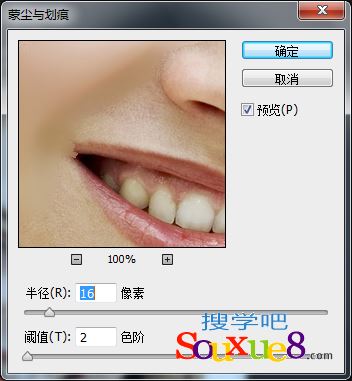
技术看板:快速蒙版
快速蒙版:快速蒙版模式是创建和查看图像的临时蒙版,可以将图像中的选区作为蒙版编辑。快速蒙版模式可以将任何选区作为蒙版进行编辑,而无需使用“通道”调板,在查看图像时也可以这样操纵。
4.设置完毕后单击“确定”按钮,得到的图像效果如图所示。
5.切换至Photoshop CC中文版“通道”面板,执行【选择】/【存储选区】命令,弹出“存储选区”对话框,保留默认值,不必进行设置,单击“确定”按钮,得到“Alpha 1”通道,执行【图像】/【计算】命令,弹出“计算”对话框,在对话框中设置具体参数。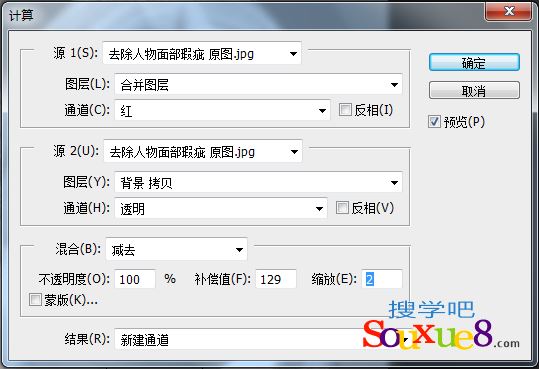
6.设置完毕后单击“确定”按钮,得到“Alpha 2”通道,得到的图像效果如图所示。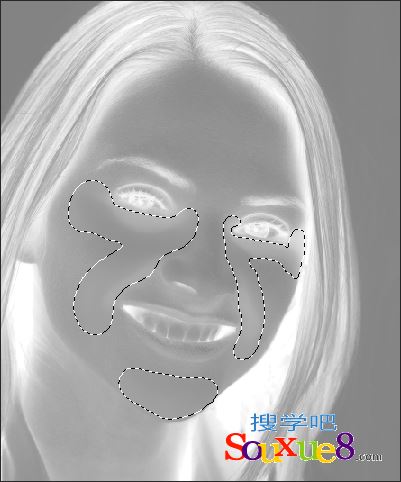
7.选择“Alpha2”通道,按住快捷键Ctrl+C复制选区内的图像,选择“RGB”通道,切换回“图层”面板,选择“背景”图层,按快捷键Ctrl+V粘贴图像,得到“图层1”,将该图层的混合模式设置为“叠加”,隐藏“背景副本”图层,Photoshop CC中文版得到的图像效果如图所示。
8.单击“图层”面板上的创建新的填充或调整图层按钮![]() ,在弹出的下拉菜单中选择“色阶”选项,在弹出的“调整”面板中设置具体参数。
,在弹出的下拉菜单中选择“色阶”选项,在弹出的“调整”面板中设置具体参数。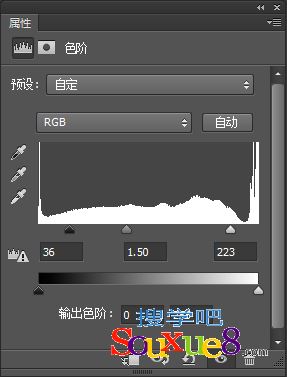
9.显示“背景副本”图层,并将其透明度设置为45%,得到的图像效果如图所示。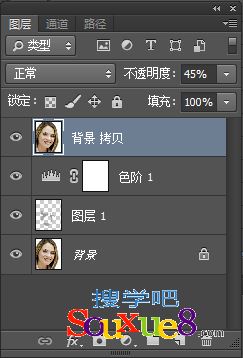
10.Photoshop CC中文版设置完毕后得到的图像效果如图所示。
提示
可根据不同的图像,设置不同的参数值。
